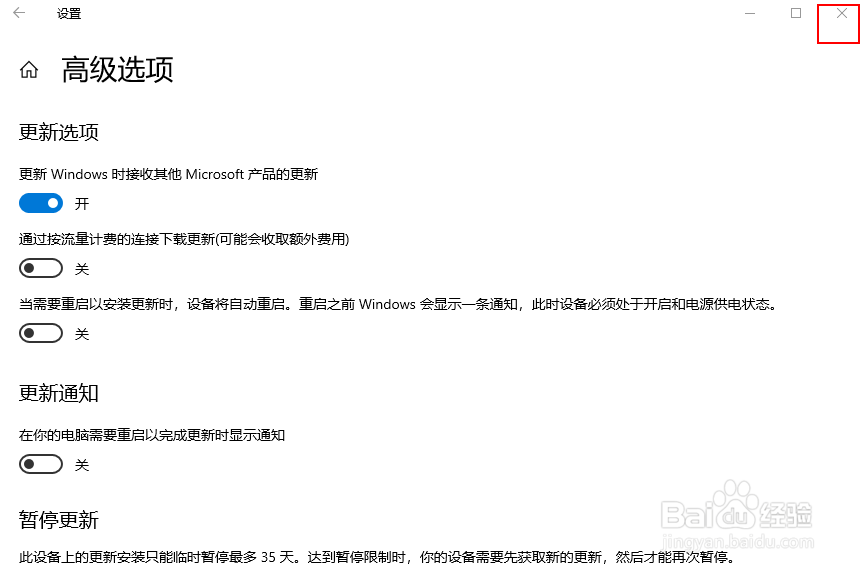1、单击任务栏上的开始按钮。

2、显示开始菜单。点击“设置”。
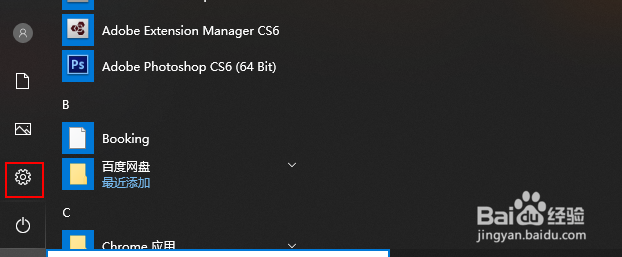
3、屏幕“设置“将会出现。单击更新和安全。*如果未显示[更新和安全性],请滚动屏幕。
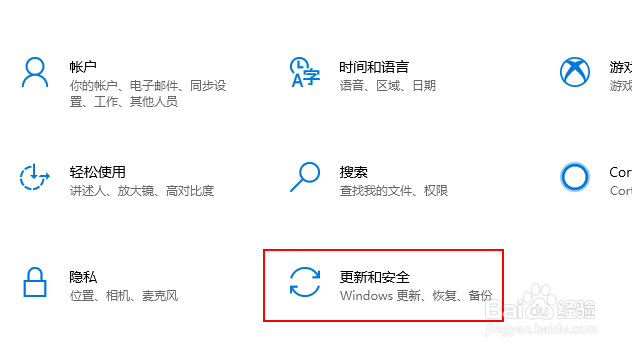
4、在此窗口单击高级选项。
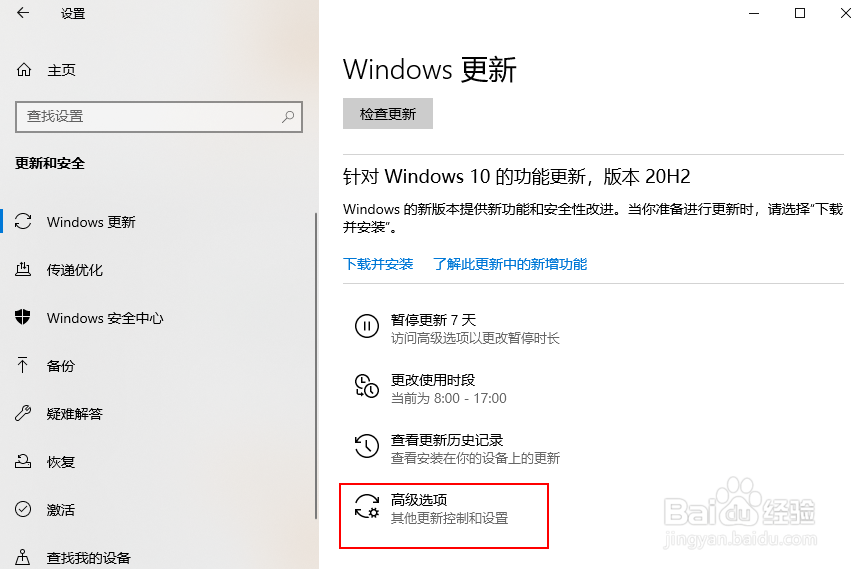
5、单击“更新选项”中的“更新Windows时接收其他Microsoft产品的更新”开关以将其打开。

6、单击右上角的 ”x“ 按钮将其窗口关闭。现在,当您更新Windows时,也可以更新其他Microsoft产品。
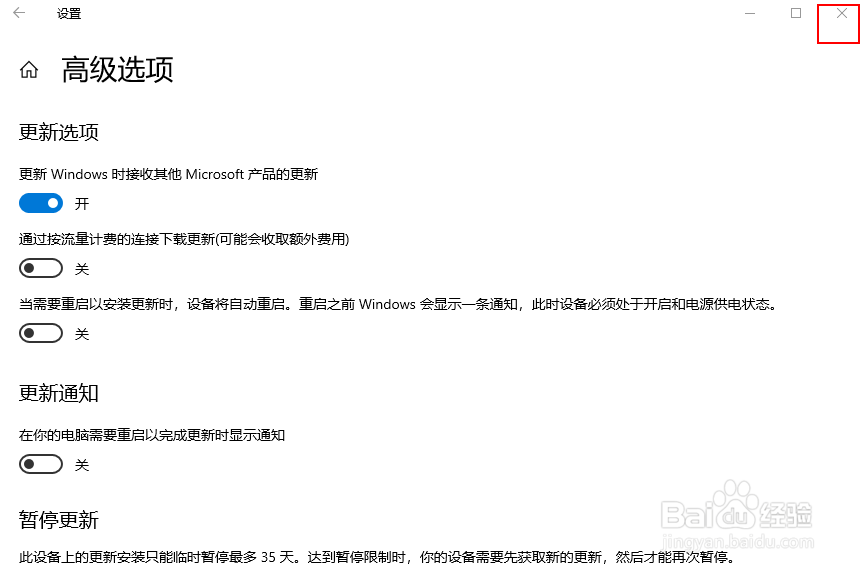
1、单击任务栏上的开始按钮。

2、显示开始菜单。点击“设置”。
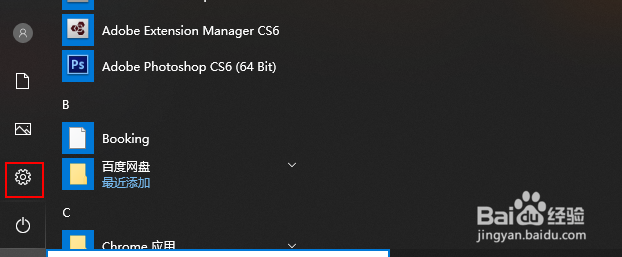
3、屏幕“设置“将会出现。单击更新和安全。*如果未显示[更新和安全性],请滚动屏幕。
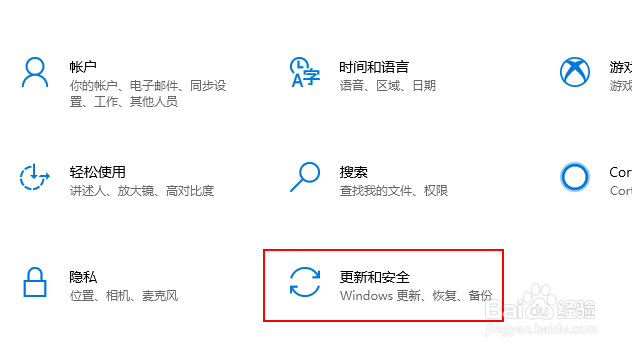
4、在此窗口单击高级选项。
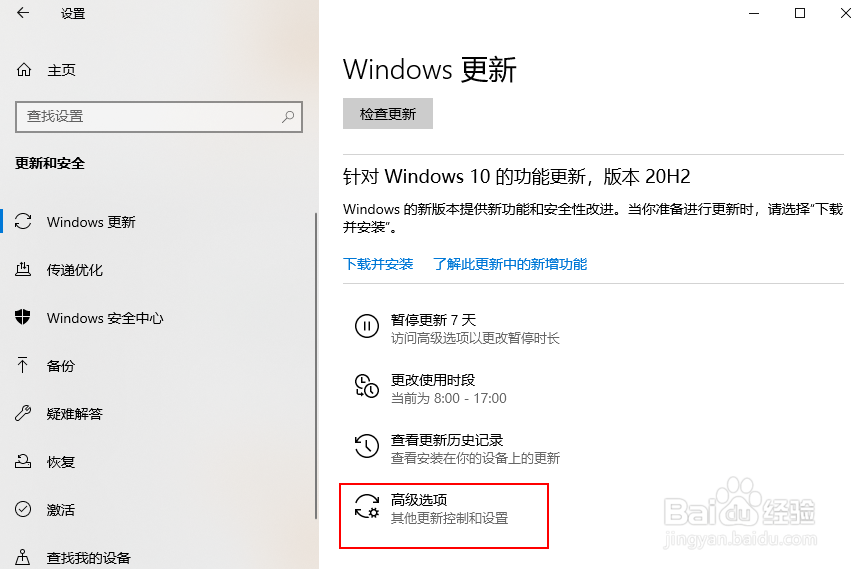
5、单击“更新选项”中的“更新Windows时接收其他Microsoft产品的更新”开关以将其打开。

6、单击右上角的 ”x“ 按钮将其窗口关闭。现在,当您更新Windows时,也可以更新其他Microsoft产品。